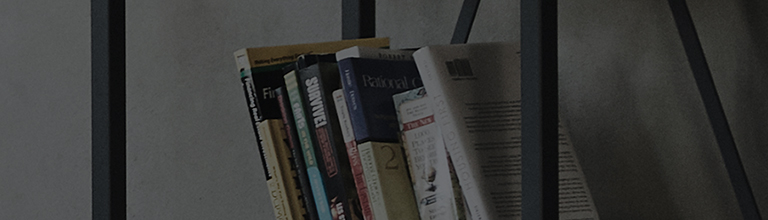? Вы можете использовать свое мобильное устройство как ПК.
Выберите [Войти]] в верхней части главной панели управления, чтобы войти в систему.
? Дополнительный способ входа для [2021 WebOS6.0] или более поздних версий
Выберите [Войти]] в верхней части главной панели управления, чтобы войти в систему.
Выберите [Войти]] в верхней части главного экрана, чтобы войти в систему.
Войдите в систему, выбрав [Все настройки] → [Общие] → [Система] → [Учетная запись LG Electronics] на пульте дистанционного управления.
Попробуйте это
Как войти в систему на главной панели управления
? Как войти в [2022 WebOS 22] [2021 WebOS 6.0]
1. Нажмите кнопку ?Домой? на пульте дистанционного управления, чтобы войти в главное меню.
2. Пожалуйста, войдите в систему в правом верхнем углу главной панели управления
3. Есть 3 способа входа в аккаунт.
? Войдите в систему для [2020 WebOS5.0] или более ранних версий
1. Нажмите кнопку ?Домой? на пульте дистанционного управления, чтобы войти в главное меню, и выберите [Главная панель управления].
2. Вы можете войти в свою учетную запись LG ThinQ, выбрав [Настройки] в верхней части главной панели управления.
Войдите на главный экран с помощью кнопки на пульте дистанционного управления и введите [Вход] в правом верхнем углу.
(1) Включите телевизор, нажмите кнопку [Настройки] на пульте дистанционного управления и выберите [Все настройки].
Это руководство было создано для всех моделей, поэтому изображения или контент могут отличаться от вашего продукта.